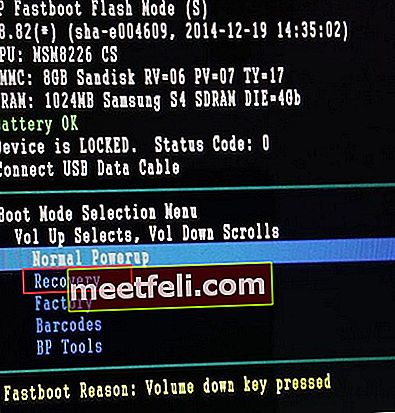Hayatımızın etrafına sarılmış bir dizi teknolojik ilerlemeyle, bir şekilde, gerçekte ne anlama geldiklerini tam olarak anlamadan teknik jargonları kabul etmeye başladık. Önbelleğe alınan verilerin ne olduğunu hiç merak ettiniz mi? O halde ne anlama geldiğinin farkında olmayan tek kişi siz olmayabilirsiniz.
İki Faktörlü Kimlik Doğrulama Nedir?
Telefonlarımız arama yapma ve alma modundan çok daha fazlası haline geldi. Sonuçta, telefonların yaratıldıklarında yapması gereken buydu. Ancak şimdi, hayatları kontrol etmemize, farklı uygulamalar aracılığıyla iletişimleri bize bildirmemize ve son olarak arama yapmamıza ve almamıza yardımcı olmaları amaçlanıyor. İnternete bağlanan tüm cihazlar, önbelleğe alınmış verileri bir biçimde veya başka şekilde kullanır.
Ayrıca okuyun: Galaxy S7'de Uygulama Önbelleği ve Verileri Nasıl Temizlenir
Önbelleği tanımlama örneği
Önbelleği tanımlamak için bir örnek vereyim. Bir yeri ilk kez ziyaret ettiğinizde, beyniniz rotayı zihninizde depolar, böylece bir dahaki sefere aynı yere gitmeniz gerektiğinde, daha kolay ve daha hızlı olur. Bu, önbelleğe alınan verilerin davranışıyla biraz aynıdır. Bir cihaz bir web sitesini ziyaret ettiğinde veya bir uygulamayı kullandığında, belirli veriler cihaz belleğinde önbellek biçiminde saklanır. Cihaz aynı web sitesine bir dahaki sefere eriştiğinde, web sitesi ilk kez ziyaret edildiğinde depolanan önbelleğe alınmış veriler nedeniyle cihazın ona erişmesi daha kolaydır.
Neden önbelleğe alınmış veriler var?
Önbelleğe alınmış verilerin var olmasının ana nedeni, yükleme süresini daha hızlı hale getirmektir. Bu nedenle, cihazda zaten önbelleğe alınmış veriler biçiminde kaydedilmiş web sitesinin düzeni varsa, aynı verileri bir kez daha yüklemesi gerekmez. Bu, web sitesini yükleme sürecini hızlandırmaya yardımcı olur.
Önbelleğe alınan veriler bilgisayarlar, akıllı telefonlar ve tabletler için yararlı olsa da; cihazınızda yer kaplayabilir ve bir süre sonra bozulabilir. Cihazınızdaki önbelleğe alınmış veriler, düzenli olarak ziyaret ettiğiniz web siteleri için yararlı olabilirken, yalnızca bir kez ziyaret edeceğiniz web siteleri için bir israf olarak kabul edilebilir.
Android cihazlar uygulama verilerini çok verimli bir şekilde yönetir ve çoğu kullanıcı için önbelleğe alınan verileri manuel olarak yönetme konusunda endişelenmenize gerek kalmaz. Bununla birlikte, telefon sorunlarla karşılaşmaya başladığında ve belirli sorun giderme adımlarını izleyerek bir sorunu çözmeye çalıştığınızda, önbelleği temizlemenizi isteyebilecek bir adımla karşılaşabilirsiniz.
Android telefonunuzda veya tabletinizde önbelleğe alınmış dosyalar eriştiğiniz veya kullandığınız uygulamalar için mevcut olabilir ve akıllı telefonunuzu kullanarak ziyaret ettiğiniz web siteleri için mevcut olacaktır. İster sistem uygulamaları isterse üçüncü taraf uygulamaları olsun tüm uygulamaların önbelleğe alınmış verileri olacaktır. Önbelleğe alınan veriler otomatik olarak oluşturulduğundan ve herhangi bir önemli veri içermediğinden, bir uygulama veya cihaz için önbelleği silmek veya temizlemek zararsızdır.
Önceki veriler silindiğinde, web sitelerine erişme veya uygulamayı ilk kez kullanma süresinde küçük bir değişiklik fark edeceksiniz. Bu, önbelleğe alınan verilerin bir kez daha oluşturulacağı zamandır. Veriler yeniden oluşturulduktan sonra, bir dahaki sefere uygulamaya veya web sitesine erişim deneyiminizin daha hızlı ve sorunsuz olacağını fark edeceksiniz.

Sistem önbelleğini neden temizlemeliyiz?
Sistem önbelleği, telefonunuzda kullanmış olabileceğiniz tüm web siteleri ve uygulamalar için verilere sahip olacaktır. Bazı verilerin, önceden kaldırmış olabileceğiniz bir uygulamaya veya zaten okuduğunuz ve tekrar açmayabileceğiniz sosyal medya gönderilerine ait olma ihtimali vardır. Telefonunuzda veya tabletinizde biraz yer açmak için sistem önbelleğini arada bir temizlemek iyidir.
Android cihazınız sistem önbelleğinde çok fazla bilgi depolamış olabilir ve giderek daha fazla depolama alanına ihtiyaç duyar. Sistem önbelleği için önemli bir depolama alanı ayırmak gereksizdir.
Önbelleğin temizlenmesi, bozuk önbellek verileri nedeniyle ortaya çıkabilecek bir dizi sorunu çözmek için sorun giderme işleminin bir parçası olarak da gereklidir. Android her güncellemeyle daha iyi hale gelirken, çoğu zaman bunu kendi başınıza yapmanız gerekmeyebilir. Android sistemleri genellikle önbelleği çok etkili bir şekilde yönetir. İhtiyaç çok nadiren ortaya çıkabilir.
Android Kitkat, Lollipop ve Marshmallow'da sistem önbelleği nasıl temizlenir?
Sistem önbelleği, Android sistemine erişmek için oluşturulmuş dosyalardır. Bu önbellek verileri, Android telefonunuzun sorunsuz çalışması için sistem ve sistem dosyalarıyla ilgilidir. Bazı sorun giderme adımları, Android sisteminizin önbellek bölümünü silmenizi gerektirebilir, böylece telefon veya tablet yeni önbellek dosyaları oluşturabilir. Önbellek bölümünü temizleme adımları Kitkat, Lollipop ve Marshmallow'da biraz benzer. Sistemin önbellek bölümünü silmek için önce telefonunuzun Kurtarma menüsüne girmeniz gerekir. Telefonunuzun önbellek bölümünü silmek için şu adımları izleyin:
Android Kitkat
- Android kitkat cihazınızı kapatın
- Sesi Kısma düğmesini basılı tutun
- Güç tuşuna basın ve bırakın
- Ekranda üç Android simgesi görünene kadar Sesi Kısma tuşuna basmaya devam edin.
- Sesi Kısma tuşunu kullanarak Kurtarma'yı vurgulayın ve seçimi onaylamak için Güç tuşunuzu kullanın
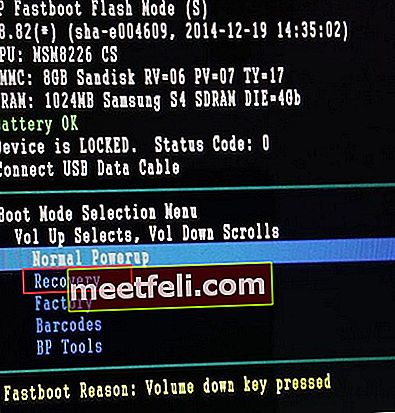
- Kırmızı bir üçgen simgesi gördüğünüzde, Sesi Açma tuşuna ve Güç tuşuna aynı anda basın.
- Önbellek Bölümünü Sil öğesini vurgulamak için Sesi Kısma tuşunu kullanın ve seçiminizi onaylamak için Güç tuşunuzu kullanın.
- Telefon, Android cihazınızın önbellek bölümünü silmeye başlayacaktır. bu biraz zaman alabilir.
- Önbellek bölümü silindikten sonra, Sistemi Şimdi Yeniden Başlat seçeneğini seçmek için Güç tuşunuzu kullanın.
Telefonunuz yeniden başlayacaktır .. Telefonunuz yeniden başladığında, yeniden yeni önbellek dosyaları oluşturacaktır.
Android Lolipop
- Android cihazınızı kapatın.
- Bazı seçeneklerin bulunduğu bir ekran görene kadar cihazınızın Sesi Kısma ve Güç tuşunu basılı tutun.
- Sesi Azaltma tuşunun yardımıyla, Kurtarma'yı vurgulayın ve Güç tuşunu kullanarak telefonunuzun Kurtarma'da açılmasını sağlayın.
- Siyah bir ekranda olacaksınız. Kurtarma menüsünü görene kadar Sesi Açma ve Güç tuşunu birlikte basılı tutun.
- Sesi Kısma tuşunun yardımıyla, Önbellek bölümünü sil yazan seçeneğe gidin ve seçmek için açma / kapatma tuşuna basın.
- Önbellek silindikten sonra, Sistemi Şimdi Yeniden Başlat yazan seçeneği vurgulamak için Sesi Azaltma tuşunu bir kez daha kullanın ve Güç tuşunu kullanarak seçin.
Yeniden başlatma tamamlandığında, yeniden başlatma ile oluşturulan yeni sistem önbellek dosyalarına sahip bir Android Lollipop cihazınız olacak.
Android Hatmi
- Android Marshmallow cihazınızı kapatın.
- Ekranda Fastboot menüsünü görene kadar Güç ve Ses düğmesini aynı anda basılı tutun.
- Ses tuşlarının yardımıyla, Kurtarma'yı vurgulayın ve seçiminizi onaylamak için Güç tuşunu kullanın.
- Ekran arkasında Android botu gösterdiğinde, güç ve ses seviyesi tuşlarına sadece bir kez basın ve Kurtarma menüsünde olacaksınız.
- Önbellek Bölümünü Sil öğesini vurgulamak için Ses tuşlarını bir kez daha kullanın ve vurgulanan seçeneği seçmek için Güç tuşunu kullanın.
- Sistem önbelleği silindikten sonra, cihazınızı yeniden başlatın ve cihazınız yeni sistem önbelleği oluşturmaya başlamalıdır.
Tüm uygulamaların önbelleğe alınmış verileri nasıl temizlenir?
Kullandığınız uygulamalar için telefonunuzdaki önbelleğe alınmış verileri hiç silmediyseniz, telefonunuzda artık gerekli olmayan veriler olabilir çünkü bir dizi uygulamayı silmiş olabilirsiniz, ancak bu uygulamalar için önbellek dosyaları hala mevcuttur. Hatta bozulabilir ve telefonunuz için sorun yaratmaya başlayabilirler. Bu nedenle birçok sorun giderme adımı, kullanıcıların tüm uygulamalar için önbelleğe alınmış verileri temizlemesini gerektirir.
Tüm Android uygulamalarının önbelleğini tek seferde temizlemek için şu adımları izleyin:
- Bildirim gölgesini aşağı çekip üstteki dişli çark simgesine dokunarak telefonunuzun veya tabletinizin Ayarlar menüsüne gidin.
- Depolamayı arayın ve üzerine dokunun.
- Şimdi Önbelleğe Alınmış Verilere dokunun.
- Onay isteyecek bir açılır ekran göreceksiniz.
- Önbelleğe alınmış tüm verileri sistemden tamamen silmek için Tamam'a dokunun.

Telefon önbellek verilerini temizledikten sonra, uygulamalarınızın açılmasının biraz daha uzun sürebileceğini fark edeceksiniz. Bunun nedeni yalnızca önbellek dosyalarını yeniden oluşturmak için zamana ihtiyaç duymasıdır. Aynı uygulamaları ikinci kez kullandığınızda daha hızlı açılacaklarını göreceksiniz.
Yalnızca belirli uygulamalar için uygulama önbellek verileri nasıl temizlenir?
Tüm sistem önbelleğini temizlemek yardımcı olabilir, ancak bazen her şeyi silmek istemeyebilirsiniz ve bunun yerine, önbelleği yalnızca belirli uygulamalar için silmeyi seçerseniz, Android sistemleri de buna izin verir. Belirli uygulamaların önbelleğini silmek için şu adımları izleyin:
- Cihazınızın Ayarlar menüsüne gidin.
- Uygulamaları arayın ve üzerine dokunun.
- Burada sisteminizdeki tüm uygulamaları bulacaksınız, verilerini temizlemek istediğiniz uygulamaya dokunun.
- Yalnızca belirli uygulama için önbellek verilerini silmek için Önbelleği Temizle'ye dokunun.

Bir uygulamanın önbelleğini temizlemenin önemli verileri kaldırmayacağını ve uygulamayı bir sonraki sefer başlattığınızda, uygulama için önbellek dosyalarını bir kez daha otomatik olarak oluşturacağını unutmayın.
Ayrıca okuyabilirsiniz - Android Marshmallow'da Uygulama Önbelleğini ve Verileri Temizleme